Prosegue il viaggio verso la multimedialità tramite un server NAS domestico che ci permetta di accedere ai nostri contenuti audio/video da qualsiasi dispositivo.
Nella prima parte abbiamo visto come partire da zero per creare e configurare il nostro server multimediale, un vero e proprio NAS domestico. Adesso è il momento di fare lo stesso con i nostri cellulari scaricando le corrispettive app, tramite i principali store di Android o iOS, chiamate Qfile, QMusic, QPhoto e Qvideo.
La prima cosa da fare, solo la prima volta, per ogni app scaricata è quella di ricercare il NAS nella rete di casa tramite il tasto “Aggiungi NAS” come mostrato in figura 2.1. User e password sono quelli specificati durante l’installazione del NAS domestico, già avvenuta.
 Foto 2.1: aggiungiamo il nostro NasDomestico sui cellulari/tablet
Foto 2.1: aggiungiamo il nostro NasDomestico sui cellulari/tablet
QFile : Trasferimento file dal nostro cellulare
Con QFile è possibile copiare tutta la musica o le immagini dal cellulare al nostro NAS semplicemente navigando nella cartella dove vogliamo che i file vengano trasferiti: multimedia/musica per le canzoni, multimedia/foto per le immagini e multimedia/video per i nostri filmati. Cliccando sui 3 puntini in alto a destra e su “carica” verrà richiesto se scegliere un file dalla galleria di foto o direttamente dall’archivio locale (se conosciamo dove il nostro telefonino memorizza i file).
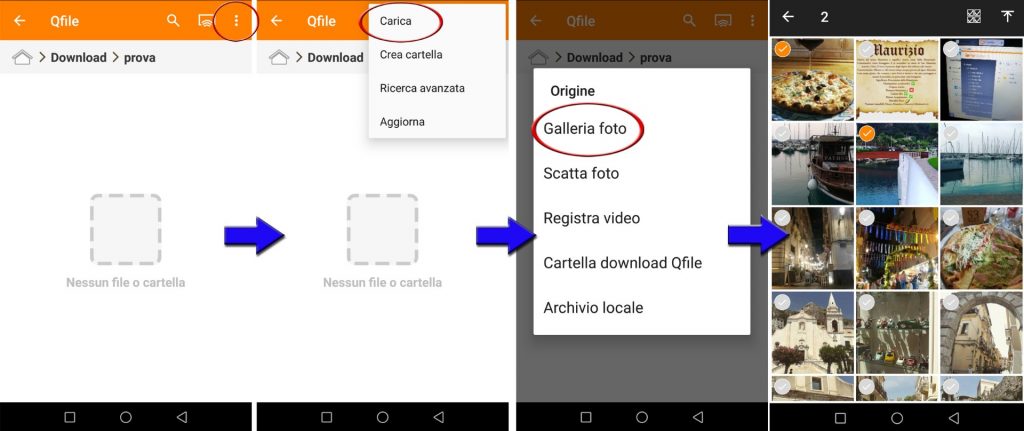 Foto 2.2: copia di musica, foto e video dal cellulare
Foto 2.2: copia di musica, foto e video dal cellulare
Una volta caricati i file sul NAS possiamo scegliere se cancellarli dal nostro telefonino per liberare un po’ di spazio oppure rimandare l’operazione a quando avremo un po’ più di dimestichezza.
DLNA, HDMI e DAC esterni
Sia nelle app lato server sia nella controparte lato cellulare troviamo, in alto a destra, la presenza di un simbolo molto importante, quello del controllo multizona/DLNA:
 Permette di scegliere verso quale dispositivo mandare il file in riproduzione in quel momento distinguendo fra quelli connessi fisicamente al NAS oppure i lettori di rete, cioè quelli compatibili con il DLNA.
Permette di scegliere verso quale dispositivo mandare il file in riproduzione in quel momento distinguendo fra quelli connessi fisicamente al NAS oppure i lettori di rete, cioè quelli compatibili con il DLNA.
È possibile l’invio ad un dispositivo (tv o sintoampli) connesso tramite cavo HDMI, o ad un DAC USB per essere riprodotto dal nostro amplificatore stereo.
 Figura 2.3: tramite un DAC esterno si può ascoltare la musica con l’impianto HiFi
Figura 2.3: tramite un DAC esterno si può ascoltare la musica con l’impianto HiFi

Quando invece usiamo un’app sul telefonino, se compatibile con lo standard Miracast, vedremo oltre al simbolo precedente anche una seconda icona che serve ad inviare ad un dispositivo Chromecast il file che stiamo riproducendo in quel momento.
Per utilizzare DLNA basta mettere la spunta su “abilita DLNA Media server” andando sul pannello di controllo -> applicazioni -> DLNA Media Server e scegliere un nome in modo da essere rintracciabile dai dispositivi verso i quali trasmettere i dati, in questo caso ho inserito il nome “skynet”, tanto per stare in ambito cinematografico.
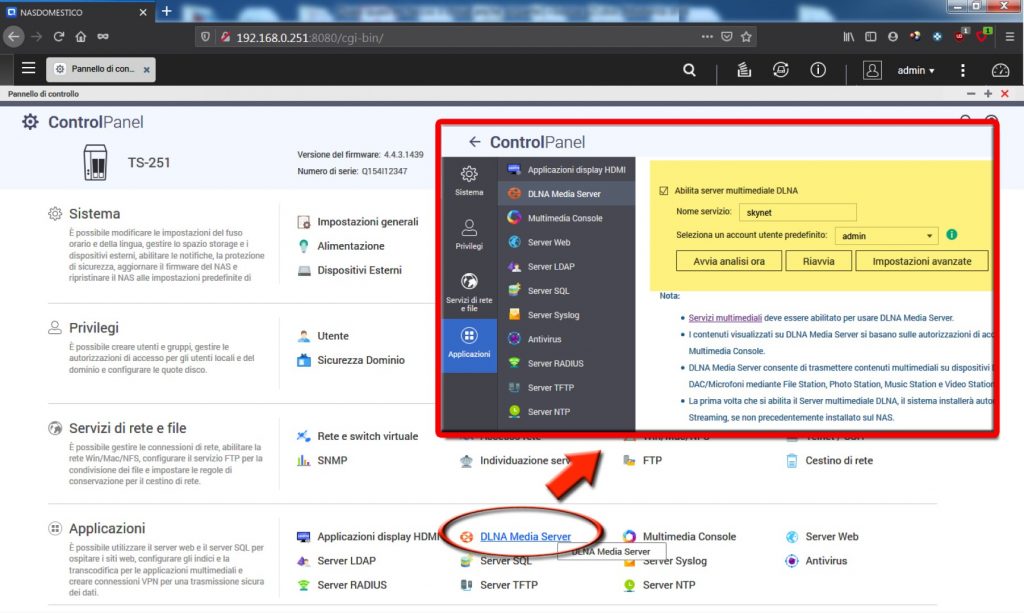 Foto 2.4: abilitare DLNA è semplicissimo: scegliamo un nome originale però
Foto 2.4: abilitare DLNA è semplicissimo: scegliamo un nome originale però
Musica ovunque
Con Music Station possiamo catalogare e creare quanti album vogliamo direttamente dall’interfaccia del nostro browser, catalogando i brani in base ad artista, nome brano o semplicemente in base ai nostri gusti, espressi tramite un sistema di votazioni a “cuori”. I brani con i voti più alti vengono aggiunti automaticamente alla playlist “preferiti”, mentre quelli più ascoltati di frequente saranno messi in “riprodotti di frequente”.
Attraverso Qmusic è possibile cercare e riprodurre i brani scegliendo per genere, per brano specifico o semplicemente riproducendo le playlist che abbiamo creato anche su Music Station. Una speciale Smart Playlist può essere creata combinando diversi criteri come, ad esempio, tutti i brani di un artista a partire da uno specifico anno di produzione, oppure tutti i brani di musica pop fra quelli votati con quattro “cuori” o più.
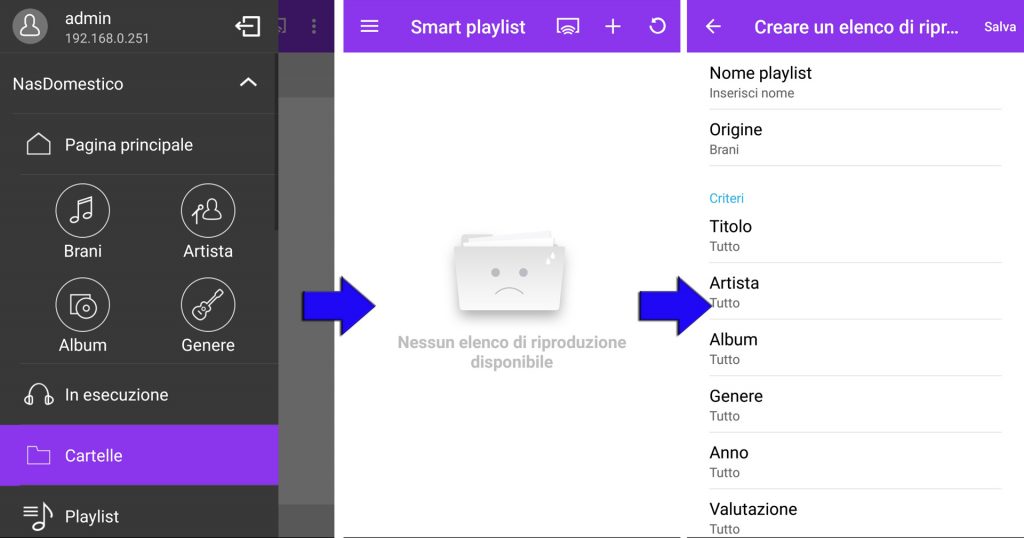 Foto 2.5: QMusic permette di creare le smart playlist in base a più parametri
Foto 2.5: QMusic permette di creare le smart playlist in base a più parametri
Le potenzialità di un NAS server consentono di ascoltare brani diversi o anche la stessa canzone in contemporanea fra più dispositivi all’interno della nostra rete di casa. È persino possibile impostare un servizio sveglia con il quale scegliere l’orario, e su quanti e quali dispositivi far suonare la nostra playlist preferita per svegliarci.
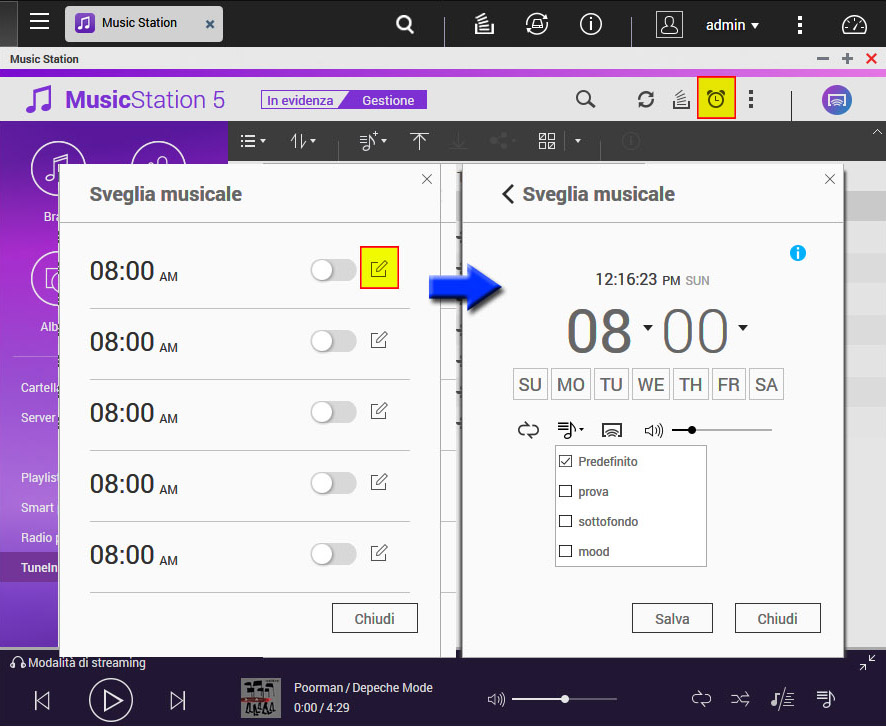 Figura 2.6: servizio sveglia musicale
Figura 2.6: servizio sveglia musicale
Se connesso alla rete internet è anche possibile utilizzare il servizio di Tunein per ascoltare le nostre radio preferite dalla stessa app Qmusic.
Foto e Video
Come per la musica, photo station consente di creare album personalizzati partendo dalle nostre foto, catalogandole per cartelle, per data o per geotagging, un modo simpatico per visualizzare su google maps il luogo dove abbiamo effettuato lo scatto.
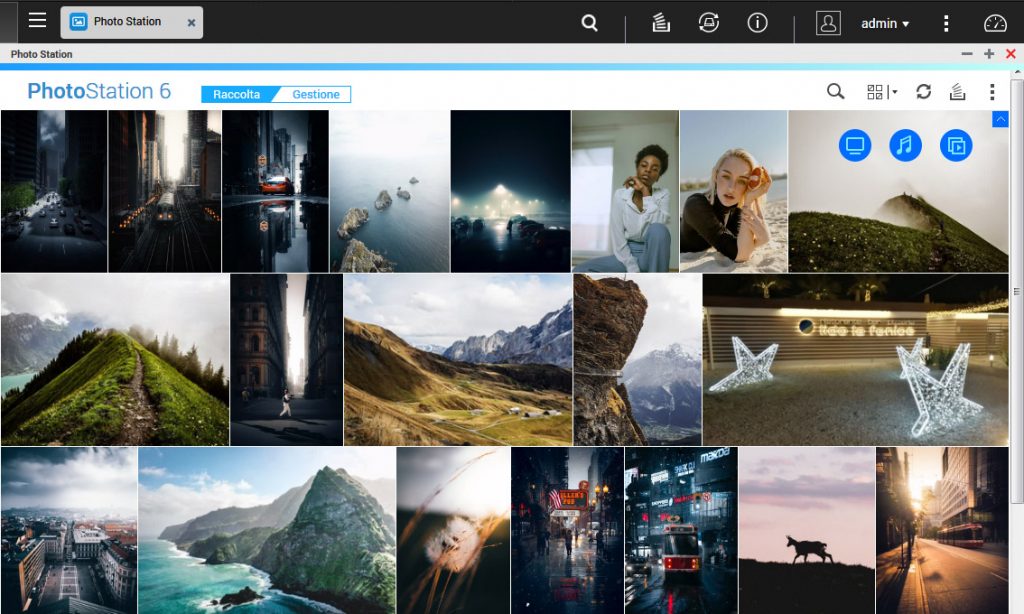 Figura 2.7: le nostre foto come schermata principale su Photo Station
Figura 2.7: le nostre foto come schermata principale su Photo Station
La vera chicca sta negli album smart, uno strumento mediante il quale possiamo creare degli album personalizzati, in base a moltissimi parametri, come ad esempio la marca della telecamera o il riconoscimento del volto (mediante l’installazione di un plugin) oppure ancora la valutazione piuttosto che la data. L’aspetto “smart” permette di combinare questi criteri di ricerca tutti insieme per dare origine, ad esempio, ad un album che raggruppi tutte le foto scattate nel 2019 con la fotocamera appena acquistata che raffigurino soltanto la fidanzata o se stessi.
La controparte QPhoto ha accesso agli stessi album tramite cellulare o tablet premendo il tasto play utilizzando un brano della nostra libreria come musica di sottofondo, creando degli slideshow. L’aspetto interessante è che consente di caricare i nostri scatti sul NAS contrassegnandoli con il simbolo di una nuvola in modo che, se lo volessimo, potremmo cancellare le foto sul dispositivo mobile per liberarne la memoria. La condivisione è un’altra possibilità offerta, a patto di essere collegati alla rete internet: è possibile scegliere quali e quanti album condividere con gli amici tramite social o specificando inviti singoli tramite l’invio di email.
Per il programma Video Station valgono le stesse considerazioni espresse per la parte fotografica ad eccezione del riconoscimento facciale.
QMedia
Per le TV android, AppleTv, Amazon FireTV e i principali set-top box player è disponibile l’app Qmedia, un contenitore che racchiude photo, video e music station in un’unica interfaccia. Anche qui è sufficiente solo la prima volta, ricercare il NAS per potervi accedere con il telecomando della TV. L’interfaccia semplice ed intuitiva ci permette di ascoltare la musica, guardare le foto o gustarci i nostri video sfruttando le potenzialità delle smart playlist o degli album già creati per intrattenerci seduti comodamente sul nostro divano.
Ecco il video tutorial completo:
Concludendo, un server Nas domestico offre moltissime possibilità che spaziano dalla sicurezza dei dati tramite backup personalizzati e distribuiti ai servizi di videosorveglianza, pertanto quelle descritte sin qui sono solo la punta dell’iceberg di un mondo disponibile anche senza grossi investimenti. Nel primo articolo ho mostrato come inserire due vecchi hard disk che non usiamo più ma ovviamente non rappresenta neanche lontanamente la soluzione ottimale poiché i dischi col tempo si usurano e non garantiscono più l’integrità dei dati. Il mio intento è solo quello di offrire uno spunto per un possibile inizio: esistono NAS con un solo hard disk che non costano molto ma rappresentano un ottimo investimento per iniziare e offrirci dei servizi di base che non richiedono risorse esagerate (come la gestione dei video).
Prossimamente esploreremo altri aspetti e soluzioni per portare la nostra musica preferita o i film in tutti i dispositivi di casa. Stay Tuned!
© 2020, MBEditore – TPFF srl. Riproduzione riservata.

























































